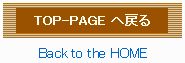TOP PAGE > ブログ > e-Taxで確定申告(所得税編) > 平成24年度Ver. > ⑥所得税の確定申告書作成編
(2013年2月11日更新)
⑥所得税の確定申告書作成編
”e-TAX”で、確定申告(青色申告)! THE・平成24年度分
<Vol,5>--------------------------------
所得税の確定申告書作成編
-----------------------------------------
え〜 まあ前回に引き続き・・ 次は「確定申告書」の作成です。
あ、まあここは恒例のごとく、ここまで一旦休憩をはさむなどしている方は、(休憩 = 一旦作成コーナーを出たり (作業の中断)、ブラウザを閉じたり〜 その他、PCの電源を切るなど。。) 「国税庁・確定申告書作成コーナー」TOPページから 「⇒ 作成再開」を経て、データ読込へ進みましょう。 (データの読み込み手順はこちら) もちろん前回の賃借対照表編から引き続き作業を続けられている方は〜 データの読み込みはしなくていいです。
ちなみに、ここで読み込むファイルは基本 「24年決算書等データ.data」ですが、ただ一度でも確定申告書の作成コーナーへ足を踏み入れ、そこでデータ保存された方の場合だと〜 「24年所得申告及び決算書等データ.data」と、ややファイル名が異なっていようかと思われますので、一応予め m(_ _)m
それでは〜 先へ進むと致しましょう。
おぉ・・ 賃借対照表の作成後、(決算書の完成後) 一旦休憩をはさみ〜 データ読込にて作業を再開されている方だと、何だかボタンが色々と増えているかもしれませんが、ここは 「所得税の確定申告書 作成開始」へ進みます。
【ステップ その6】 ・所得税・確定申告書の作成
平成23年度・前年度などの、過年度のデータについて質問されますが、(もしくは 「所得税の前年以前分データの利用確認」。 ←作業手順等によって多少異なります) まあ別に前年度のデータはなくとも〜 確定申告書は作成できますので、まあここは・・ 一応当ブログも「初心者向け」とか言っておりますので、ここは「いいえ」を選択し、(もしくは
「データを利用せず作成開始」。 ←作業手順等によって多少異なります) 過年分データの読み込みはしない事にしましょう。
(※ ここでもし 「はい」、もしくは 「データを利用して作成開始」を選択し、前年度分など過年分データの取り込みを行うと〜 社会保険の種類とか、本人情報や扶養家族の情報など、過年分の情報を取り込むことが出来ます)
申告書の提出方法を選択したり、生年月日など必要情報の確認をしつつ〜 問題なければ次へ。
色々とポップアップ・メッセージが出てきますが、当ブログを参考にここまでステップを順に踏まれている方だと〜 まあ問題となろう部分はないはずですので、サクサクッと先へ進みましょう。
「所得・所得控除等入力」というページへ移ったと思います。
で、このページが〜 まあ俗にいう「確定申告書」という書式でして、その確定申告書の入力フォーム画面となっております。 (尚、このフォームは、①
全ての申告に対応 と、 ② 給与・雑(公的年金など) と、一応2種類のフォームが御座いますが、まあ個人事業など、事業所得の有る方は〜 ここは迷わず①のフォームのままで)
で、まあ左上から順番に見て行くことに。
前回までで〜 入力してきた決算書の内容・金額などが、ある程度反映されているかと思われますが、もし事業所得以外の収入・所得がある場合には、ここの表中の、各項目に適応するテキストリンクから〜 それぞれ情報を入力していきます。 (給与所得などがあれば、その会社から直近にもらっている源泉徴収票をもとに各必要情報を入力して行きます。 尚、事業所得の中で、もし・・ 源泉徴収されている収入・所得がある場合には、表中の「事業」のテキストリンク先のページ下部の各項目を入力しておきましょう 【⇒ これについては、私のブログの過去記事を参考に】)
ちなみに、私は事業所得オンリーなので、後の収入の入力作業については〜 割愛させて頂いておきます m(_ _)m (尚、所得の入力フォームに関しましては、「収入金額等」の欄と、「所得金額」の欄の2種類が御座いますが、これはどちらのテキストリンク先も同じなので、どちらから入力されても問題はないでしょう。 ちなみに〜 入力される情報をもとに、「収入金額等」の欄がいわゆる売上げそのままの額で、「所得金額」の欄が、その売上げから一定の経費や控除額などを差し引いた〜 いわゆる「手取り部分」となっており、これらは自動反映・自動計算となっております)
で、これら収入・所得に関する事項を全て入力し終わりましたら〜 お次は 「所得から差し引かれる金額」欄へ。 (入力フォームの左下部分)
まあこの欄は〜 いわゆる「所得控除」の入力欄で、医療費控除とか生命保険料控除とか社会保険料控除とかいう各所得控除を入力していくこととなっております。【⇒ 所得控除って何?】 尚、これら欄の入力に関しましてもまあそれほど難しい部分はないかと思われますが、一応主要部分だけ解説して行ってみると・・
例えば「社会保険料控除」。(入力は欄左のテキストリンクをクリック) ここは、平成24年度中(一年間)に支払った国民年金やら国民健康保険料の額を入力していきます。 (郵送されている控除証明書や領収証書を見ながら入力して行きましょう。 なおプルダウン選択される正式名称には注意を。 特に国民健康保険と健康保険を間違える方は多いかも。。 また、例えばその国民年金が配偶者名義のモノだとしても、それは事業主様本人(納税義務者)が支払われたモノの場合には、その分も足して計上して行きます)
で、入力が終わりましたら〜 「入力終了(次へ)>」をクリックし、
先ほどまでの確定申告書の入力フォーム画面へ戻り。。 え〜 お次は・・ 「生命保険料控除」でもいっときましょうか。
生命保険料控除に関しましては、平成24年分の所得税から、改正後の新制度が適用される事となっておりますが、ただその辺りにつきましては、特に深い知識がなくとも〜 去年の秋頃に各保険会社から送られてきている 「生命保険料控除証明書」のハガキ等を見て入力していけば〜 (もちろん平成24年分) 新旧のどちらの制度を適用していくか・・ 等、あまり考えることなく意外とスムーズに入力も終わるでしょう。 (計算も、入力フォームから自動計算ですし)
・・・と、こんな感じかな? 所得控除に関しましては。
そしてお次は画面右上のフォームへ行きまして 「税金の計算」へと突入して行きます。 ここでは税額控除とかが主になるでしょう。 いわゆる〜 住宅ローン控除とか電子証明書等特別控除とか【⇒ 税額控除って何?】。 ただまあここは、私、住宅ローンとかも無いですし。。 (今は借家ですから・・) 電子証明書等特別控除に関しましても、まあ適用に関する質問に答えるだけなので・・ ここも割愛しておこうかと <(_
_)>
で、一通り入力が終わりましたら〜 39.の差引所得税額が・・ 今年の納付対象となる所得税の額で、その下の各欄にて源泉徴収分とか予定納税額分とか・・ (予定納税額は、平成24年中に通知を受けた、又は減額承認を受けた所得税の予定納税額の合計です) 既に支払い済みの所得税を差し引き〜 (これも自動計算) 45.の 納める税金が、この度の納税期限内に実際に支払うべき所得税の額となります。 (又は46.が還付される額)
尚、これら入力フォームには〜 まだまだ以下の各部位も御座いますが、ただ私はこれら該当する入力項目がありませんので・・ ここは、ここも割愛を。。 m(_
_)m (必要あれば〜 https://www.keisan.nta.go.jp/h24/ta_guidance.htm こちら国税庁の手引きをご参考に)
では〜 一連の入力作業が終わりましたら、「入力終了(次へ)>」をクリックし、 (ここで納税額に関するポップアップ・メッセージが出てまいりますので、一応目を通され先へ) 次のページで〜 一応データの保存作業を。 (次のページは
「住民税等入力」のページです) なお保存時には 「24年所得申告及び決算書等データ.data」というファイルが出力されますが、ここもファイル名は変えずにそのまま保存を推奨。
ふ〜 そろそろ長くなってまいりましたので、今回はこのくらいにて <(_ _)> 続きはまた次回〜 \(^v^
以上参考などまでに。

流動的な情報や補足など、本編サイトの補助的に加筆している個人事業向けブログです(ブログ風覚書メモ)。最近よく食べるモノは冷凍ラーメンです。